Como desinstalar atualizações do Windows 10 quando o computador não inicializa
O seu PC com Windows 10 não inicializa após a instalação de uma atualização? Quer desinstalar a atualização instalada recentemente sem inicializar no Windows 10? Quer desinstalar uma atualização do Windows diretamente das opções de inicialização avançadas? Neste guia, veremos como desinstalar uma atualização do Windows 10 quando o PC não estiver inicializando.
Até agora, em um PC não inicializável, usar o ponto de restauração do sistema era a única opção disponível para desinstalar uma atualização do Windows. Como o recurso de restauração do sistema está desativado por padrão no Windows 10, não havia como desinstalar uma atualização quando ela interrompeu a inicialização do Windows 10.
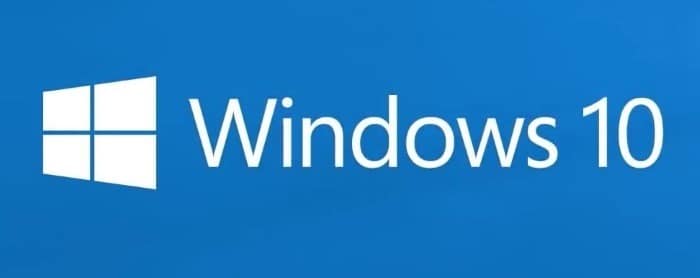
Felizmente, agora você pode desinstalar um recurso instalado recentemente ou atualização de qualidade, mesmo se o seu PC não estiver inicializando.
Com o Windows 10 Redstone 5, a tela de opções avançadas de inicialização oferece uma opção para desinstalar o recurso instalado recentemente ou atualização de qualidade no Windows 10. A nova opção é útil se o seu PC falhar ao inicializar após a instalação de uma atualização.
Conclua as instruções abaixo para desinstalar uma atualização de qualidade ou recurso por meio de opções de inicialização avançadas sem inicializar no Windows 10.
Desinstale as atualizações do Windows 10 por meio de opções de inicialização avançadas
IMPORTANTE: a opção está presente apenas no Redstone 5 e nas versões posteriores do Windows 10.
Etapa 1: abra as opções de inicialização avançadas. Como há muitas maneiras de acessar as opções de inicialização avançadas, consulte nossas 4 maneiras de acessar as opções de inicialização avançadas no artigo do Windows 10.
Se o seu PC não estiver inicializando, conecte a mídia de instalação ou recuperação ao PC, inicialize a partir da mídia de instalação / recuperação e clique no botão Avançar quando vir o “idioma, hora e teclado seleção ”e clique no link Reparar seu computador na próxima tela (veja a captura de tela abaixo) para acessar a tela de opções avançadas de inicialização.
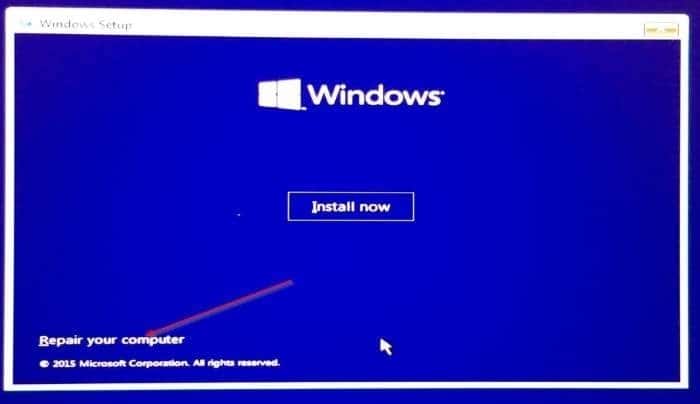
Para obter instruções passo a passo, consulte nosso artigo sobre como abrir opções de inicialização avançadas quando o PC não está inicializando.
Etapa 2: quando estiver na tela de opções avançadas, clique no bloco Desinstalar atualizações .
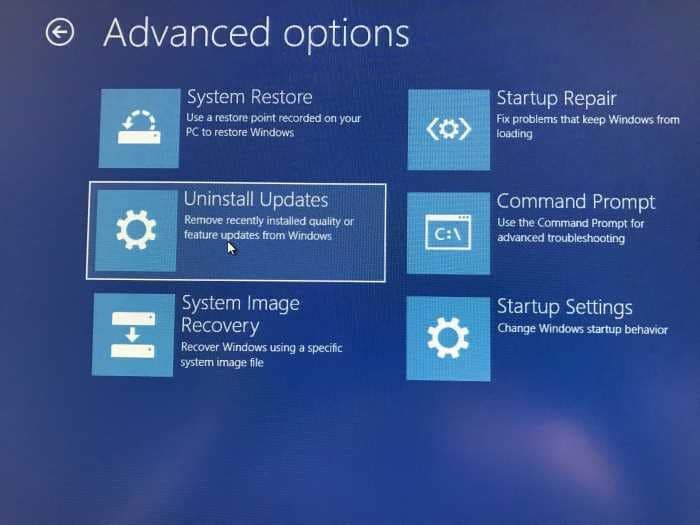
Etapa 3: a seguir, clique no bloco Desinstalar a atualização do recurso mais recente . Observe que a tela está atualmente oferecendo a desinstalação apenas da atualização do recurso, pois nenhuma atualização de qualidade foi instalada no passado recente. Se o seu Windows 10 recebeu recentemente uma atualização de qualidade, você pode obter a opção de desinstalar a atualização de qualidade também.
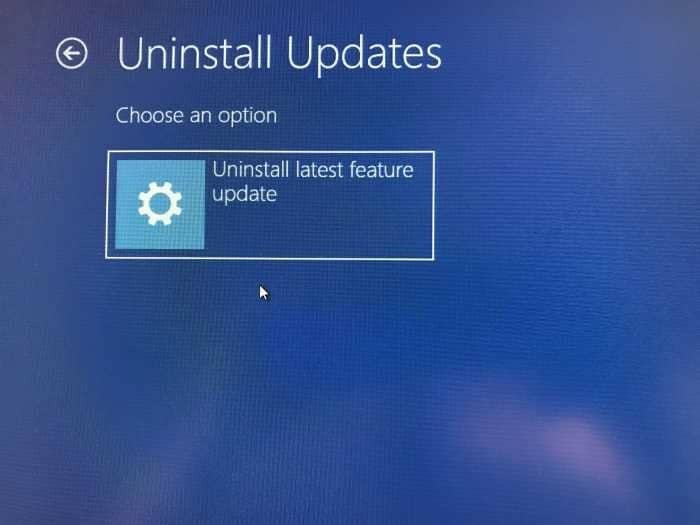
Seu PC pode reiniciar uma vez após selecionar uma opção.
Etapa 4: agora você precisará selecionar sua conta de usuário e, em seguida, inserir a senha da conta para continuar.
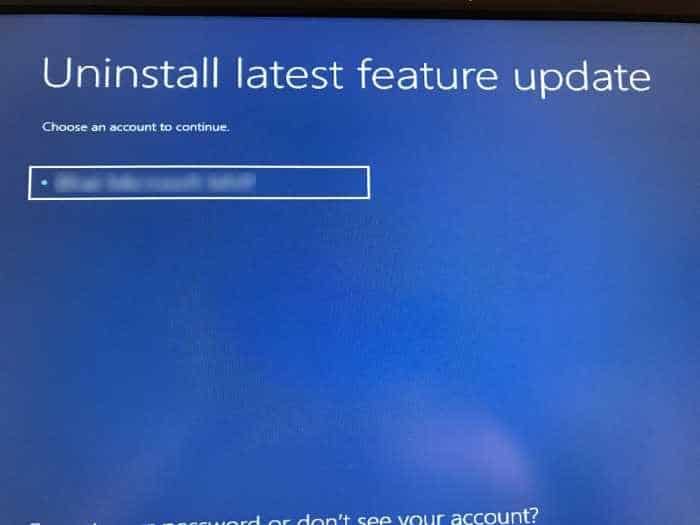
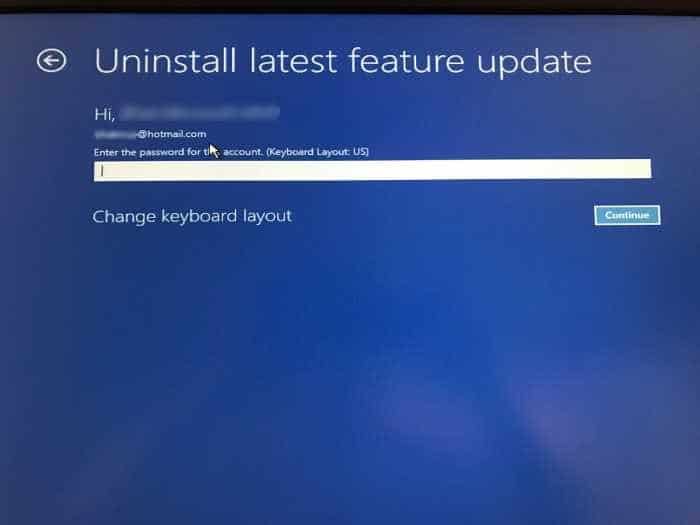
Etapa 5: finalmente, clique no botão Desinstalar atualização para começar a desinstalar as atualizações instaladas recentemente.
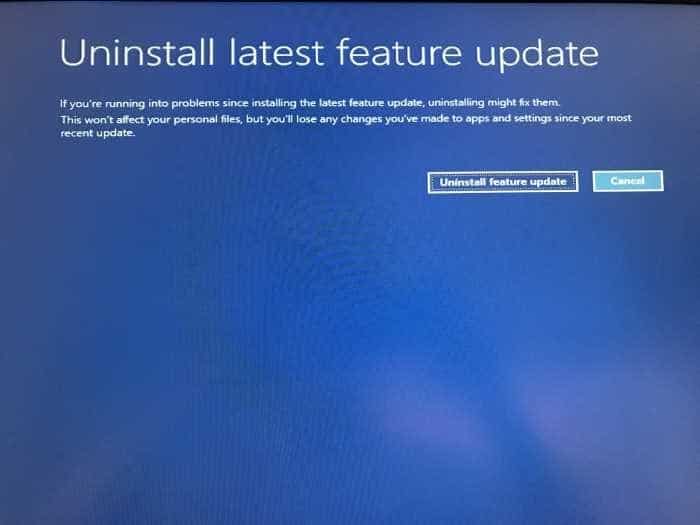
Se você optou por desinstalar a atualização de recurso instalada recentemente, o Windows 10 começará a restaurar a versão anterior.
O trabalho de desinstalação pode levar de 5 a 20 minutos. Seu PC pode reiniciar algumas vezes enquanto desinstala atualizações. Depois de fazer isso, você verá a tela de bloqueio.